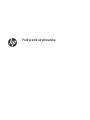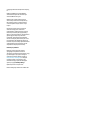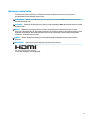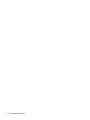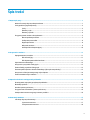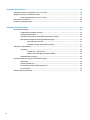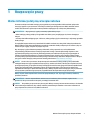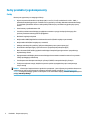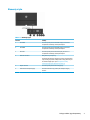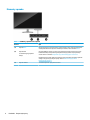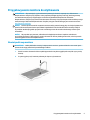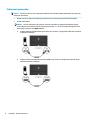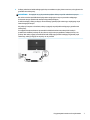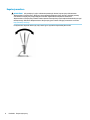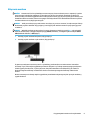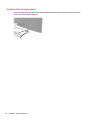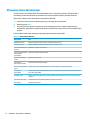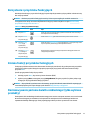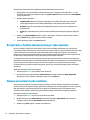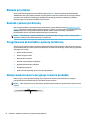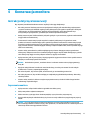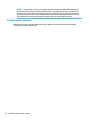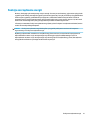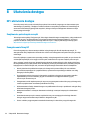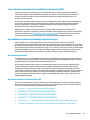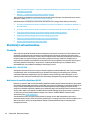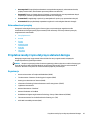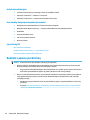HP Value 32-inch Displays Instrukcja obsługi
- Kategoria
- Telewizory
- Typ
- Instrukcja obsługi

Podręcznik użytkownika

© Copyright 2019 HP Development Company,
L.P.
HDMI, logo HDMI oraz interfejs HDMI są
znakami towarowymi lub zastrzeżonymi
znakami HDMI Licensing LLC.
Windows jest znakiem towarowym lub
zastrzeżonym znakiem towarowym rmy
Microsoft Corporation, zarejestrowanym
w Stanach Zjednoczonych i/lub w innych
krajach.
Informacje zamieszczone w niniejszym
dokumencie mogą ulec zmianie bez
powiadomienia. Jedyne gwarancje, jakie są
udzielane przez rmę HP na jej produkty i
usługi, są jawnie określone w oświadczeniach
gwarancyjnych dołączonych do takich
produktów i usług. Żadne sformułowanie
zawarte w niniejszej dokumentacji nie może
być traktowane jako dodatkowa gwarancja.
Firma HP nie ponosi żadnej odpowiedzialności
za błędy bądź przeoczenia techniczne lub
edytorskie w niniejszej dokumentacji.
Informacje o produkcie
Niniejszy podręcznik opisuje funkcje
występujące w większości modeli. W
zakupionym produkcie niektóre funkcje mogą
być niedostępne. Aby uzyskać dostęp do
najnowszej instrukcji obsługi, przejdź do
http://www.hp.com/support, a następnie
postępuj zgodnie z instrukcjami w celu
znalezienia swojego produktu. Następnie
wybierz pozycję Instrukcje obsługi.
Wydanie pierwsze: sierpień 2019
Numer katalogowy dokumentu: L68350-241

Informacje o podręczniku
Ten podręcznik zawiera informacje o funkcjach monitora, kongurowaniu monitora, korzystaniu z
oprogramowania i specykacjach technicznych.
OSTRZEŻENIE! Wskazuje na niebezpieczną sytuację, której nieuniknięcie może spowodować śmierć lub
poważne obrażenia ciała.
OSTROŻNIE: Wskazuje na niebezpieczną sytuację, której nieuniknięcie może spowodować małe lub średnie
obrażenia ciała.
WAŻNE: Wskazuje informacje uznawane za ważne, ale niezwiązane z zagrożeniami (np. informacje
dotyczące szkód materialnych). Informuje użytkownika, że niezastosowanie się do opisanej procedury może
skutkować utratą danych albo uszkodzeniem sprzętu lub oprogramowania. Zawiera także podstawowe
informacje – objaśnienia lub instrukcje.
UWAGA: Zawiera dodatkowe informacje, które podkreślają lub uzupełniają ważne punkty w tekście
głównym.
WSKAZÓWKA: Zawiera pomocne porady dotyczące ukończenie zadania.
Ten produkt obsługuje technologię HDMI.
iii

iv Informacje o podręczniku

Spis treści
1 Rozpoczęcie pracy ......................................................................................................................................... 1
Ważne informacje dotyczące bezpieczeństwa ...................................................................................................... 1
Cechy produktu i jego komponenty ....................................................................................................................... 2
Cechy .................................................................................................................................................... 2
Elementy z tyłu .................................................................................................................................... 3
Elementy z przodu ............................................................................................................................... 4
Przygotowywanie monitora do użytkowania ........................................................................................................ 5
Montaż podstawy monitora ................................................................................................................ 5
Podłączanie przewodów ..................................................................................................................... 6
Regulacja monitora ............................................................................................................................. 8
Włączanie monitora ............................................................................................................................ 9
Instalacja linki zabezpieczającej ....................................................................................................... 10
2 Korzystanie z monitora ................................................................................................................................ 11
Oprogramowanie i narzędzia .............................................................................................................................. 11
Plik informacyjny ............................................................................................................................... 11
Plik dopasowywania kolorów obrazu ............................................................................................... 11
Używanie menu ekranowego .............................................................................................................................. 12
Korzystanie z przycisków funkcyjnych ................................................................................................................ 13
Zmiana funkcji przycisków funkcyjnych .............................................................................................................. 13
Dostosowywanie poziomu światła niebieskiego (tylko wybrane produkty) ...................................................... 13
Korzystanie z funkcji automatycznego trybu uśpienia ....................................................................................... 14
Zmiana ustawienia trybu zasilania ..................................................................................................................... 14
3 Wsparcie techniczne i rozwiązywanie problemów ........................................................................................... 15
Rozwiązywanie najczęściej spotykanych problemów ........................................................................................ 15
Blokada przycisków ............................................................................................................................................. 16
Kontakt z pomocą techniczną ............................................................................................................................. 16
Przygotowanie do kontaktu z pomocą techniczną ............................................................................................. 16
Umiejscowienie numeru seryjnego i numeru produktu ...................................................................................... 16
4 Konserwacja monitora ................................................................................................................................. 17
Instrukcje dotyczące konserwacji ........................................................................................................................ 17
Czyszczenie monitora ....................................................................................................................... 17
Transportowanie monitora ............................................................................................................... 18
v

Załącznik A Dane techniczne ........................................................................................................................... 19
Specykacja techniczna modeli 80,13 cm (31,55 cala) ...................................................................................... 19
Wstępnie ustawione rozdzielczości ekranu ........................................................................................................ 19
Model o przekątnej 80,13 cm (31,55 cala) ....................................................................................... 20
Dane techniczne zasilacza ................................................................................................................................... 20
Funkcja oszczędzania energii .............................................................................................................................. 21
Załącznik B Ułatwienia dostępu ...................................................................................................................... 22
HP i ułatwienia dostępu ....................................................................................................................................... 22
Znajdowanie potrzebnych narzędzi .................................................................................................. 22
Zaangażowanie rmy HP .................................................................................................................. 22
International Association of Accessibility Professionals (IAAP) ....................................................... 23
Wyszukiwanie najlepszej technologii ułatwień dostępu .................................................................. 23
Ocena własnych potrzeb ................................................................................................. 23
Ułatwienia dostępu w produktach rmy HP ................................................................... 23
Standardy i ustawodawstwo ............................................................................................................................... 24
Standardy .......................................................................................................................................... 24
Mandat 376 — EN 301 549 ............................................................................................ 24
Web Content Accessibility Guidelines (WCAG) ................................................................ 24
Ustawodawstwo i przepisy ............................................................................................................... 25
Przydatne zasoby i łącza dotyczące ułatwień dostępu ...................................................................................... 25
Organizacje ........................................................................................................................................ 25
Instytucje edukacyjne ....................................................................................................................... 26
Inne zasoby dotyczące niepełnosprawności .................................................................................... 26
Łącza rmy HP ................................................................................................................................... 26
Kontakt z pomocą techniczną ............................................................................................................................. 26
vi

1 Rozpoczęcie pracy
Ważne informacje dotyczące bezpieczeństwa
Do monitora dołączono kabel zasilający. W przypadku użycia innego kabla źródło zasilania i połączenia
muszą być zgodne z tym monitorem. Informacje o właściwym dla tego monitora kablu zasilania można
znaleźć w dokumencie
Informacje na temat produktu znajdującym się w dołączonej dokumentacji.
OSTRZEŻENIE! Aby ograniczyć ryzyko porażenia prądem elektrycznym:
• Kabel zasilający należy podłączyć do gniazdka sieci elektrycznej znajdującego się w łatwo dostępnym
miejscu.
• Jeśli wtyczka kabla zasilającego jest 3-bolcowa, należy podłączyć ją do uziemionego 3-stykowego gniazdka
elektrycznego.
Ze względów bezpieczeństwa na przewodach lub kablach zasilania nie należy kłaść żadnych przedmiotów.
Należy zadbać o właściwe poprowadzenie wszystkich przewodów i kabli podłączonych do monitora, aby nie
można ich było ciągnąć, chwytać ani potykać się o nie.
Aby zmniejszyć ryzyko odniesienia poważnych obrażeń, należy zapoznać się z treścią dokumentu
zatytułowanego Bezpieczeństwo i komfort pracy dostarczonego z instrukcjami obsługi. Opisano w nim
poprawną kongurację stacji roboczej, właściwą postawę oraz właściwe nawyki pracy mające wpływ na
zdrowie użytkowników komputerów. Instrukcja Bezpieczeństwo i komfort pracy zawiera również ważne
informacje dotyczące bezpieczeństwa elektrycznego i mechanicznego. Dokument Bezpieczeństwo i komfort
pracy jest również dostępny w witrynie internetowej pod adresem http://www.hp.com/ergo.
WAŻNE: W celu ochrony monitora i komputera przed uszkodzeniem należy podłączyć wszystkie kable
zasilające komputera i jego urządzeń zewnętrznych (np. monitora, drukarki, skanera) do urządzenia ochrony
przeciwprzepięciowej, na przykład do listwy zasilającej lub zasilacza awaryjnego UPS (Uninterruptible Power
Supply). Nie wszystkie listwy zapewniają ochronę przeciwprzepięciową; na listwie musi znajdować się
odpowiednia informacja o zapewnianiu takiej ochrony. Należy używać listew zasilających, których producent
oferuje wymianę uszkodzonego sprzętu w przypadku awarii zabezpieczenia antyprzepięciowego.
Należy używać mebli odpowiednich rozmiarów zaprojektowanych tak, aby mogły stanowić prawidłową
podstawę monitora.
OSTRZEŻENIE! Monitor nieprawidłowo umieszczony na kredensie, półce na książki, regale, biurku,
głośnikach, skrzyni lub wózku może spaść, powodując obrażenia ciała.
UWAGA: Ten produkt jest przeznaczony do rozrywki. Należy rozważyć umieszczenie monitora w środowisku
o kontrolowanym oświetleniu, aby uniknąć zakłóceń powodowanych światłem z otoczenia i odbiciami od
jasnych powierzchni, które tworzą odbicia na ekranie.
Ważne informacje dotyczące bezpieczeństwa 1

Cechy produktu i jego komponenty
Cechy
Monitor jest wyposażony w następujące funkcje:
● Użyteczna powierzchnia ekranu o przekątnej 80,13 cm (31,55 cali) i rozdzielczości 1920 × 1080, z
pełnoekranową obsługą niższych rozdzielczości; wyposażony w funkcję skalowania niestandardowego,
co umożliwia wyświetlanie obrazu o maksymalnej wielkości przy zachowaniu oryginalnych proporcji
obrazu
● Panel matowy z podświetleniem LED
● Szeroki kąt widzenia umożliwiający spoglądanie na monitor z pozycji siedzącej lub stojącej, albo
podczas przemieszczania się podczas spoglądania
● Możliwość regulacji nachylenia
● Wejścia wideo HDMI (High Denition Multimedia Interface) (kabel znajduje się w zestawie)
● Wejście wideo VGA (kabel znajduje się w zestawie)
● Obsługa technologii Plug and Play (jeśli jest obsługiwana przez system operacyjny)
● Gniazdo linki zabezpieczającej z tyłu monitora na opcjonalną linkę zabezpieczającą
● Menu ekranowe (OSD) w kilku językach umożliwiające łatwą kongurację monitora i optymalizację
wyświetlanego obrazu
● Oprogramowanie HP Display Assistant umożliwiające dostosowanie ustawień monitora i korzystanie z
funkcji zapobiegających kradzieży
● Szerokopasmowe zabezpieczenie danych cyfrowych (HDCP) ze wszystkich wejść cyfrowych
● Funkcja oszczędzania energii, dzięki której monitor spełnia wymagania dotyczące zmniejszonego
zużycia energii
UWAGA: Informacje o bezpieczeństwie i zgodności z przepisami – patrz Informacje o produkcie dostarczone
w dokumentacji. Aby uzyskać dostęp do najnowszej instrukcji obsługi, przejdź do http://www.hp.com/
support, a następnie postępuj zgodnie z instrukcjami w celu znalezienia swojego produktu. Następnie wybierz
pozycję Instrukcje obsługi.
2 Rozdział 1 Rozpoczęcie pracy

Elementy z tyłu
Tabela 1-1 Elementy z tyłu
Element Funkcja
1 Port HDMI Umożliwia podłączenie kabla HDMI między monitorem a
urządzeniem źródłowym, takim jak komputer.
2 Port HDMI Umożliwia podłączenie kabla HDMI między monitorem a
urządzeniem źródłowym, takim jak komputer.
3 Port VGA Umożliwia podłączenie kabla VGA między monitorem a
urządzeniem źródłowym, takim jak komputer.
4 Wskaźnik zasilania Biały: Monitor jest włączony.
Pomarańczowy: Monitor znajduje się w stanie zmniejszonego
zużycia energii z powodu nieaktywności. Więcej informacji na
ten temat znajduje się w części Korzystanie z funkcji
automatycznego trybu uśpienia na stronie 14.
5 Złącze zasilania Umożliwia podłączenie kabla zasilającego.
6 Gniazdo linki zabezpieczającej Umożliwia założenie opcjonalnej linki zabezpieczającej
monitor.
Cechy produktu i jego komponenty 3

Elementy z przodu
Tabela 1-2 Elementy z przodu wraz z opisami
Element Opis
(1) Przycisk Menu Naciśnij, aby otworzyć menu ekranowe, wybierz element menu z menu ekranowego lub
zamknij menu ekranowe. Gdy menu ekranowe jest otwarte, świeci wskaźnik Menu.
(2) Przyciski OSD
(z możliwością przypisywania
funkcji)
Gdy menu OSD jest otwarte, za pomocą tych przycisków można poruszać się po menu.
Podświetlane ikony funkcji wskazują domyślne funkcje przycisków. Opis tych funkcji
można znaleźć w rozdziale Korzystanie z przycisków funkcyjnych na stronie 13.
Użytkownik może zmienić funkcje przypisane do tych przycisków, aby szybko uzyskiwać
dostęp do najczęściej używanych operacji. Zobacz Zmiana funkcji przycisków
funkcyjnych na stronie 13.
(3) Przycisk zasilania Umożliwia włączanie i wyłączanie monitora.
4 Rozdział 1 Rozpoczęcie pracy

Przygotowywanie monitora do użytkowania
OSTRZEŻENIE! Aby zmniejszyć ryzyko odniesienia poważnych obrażeń, zapoznaj się z dokumentem
Bezpieczeństwo i komfort pracy. Opisano w nim poprawną kongurację stacji roboczej, właściwą postawę
oraz właściwe nawyki pracy mające wpływ na zdrowie użytkowników komputerów. Dokument
Bezpieczeństwo i komfort pracy zawiera również ważne informacje dotyczące bezpieczeństwa elektrycznego i
mechanicznego. Dokument Bezpieczeństwo i komfort pracy jest również dostępny w Internecie na stronie
http://www.hp.com/ergo.
WAŻNE: Podczas przenoszenia lub trzymania monitora należy zwracać uwagę, aby nie dotykać powierzchni
panelu LCD. Nacisk na panel może spowodować niejednolitość kolorów lub zaburzenia orientacji ciekłych
kryształów. W takim przypadku przywrócenie normalnego stanu ekranu tak uszkodzonego monitora jest
niemożliwe.
WAŻNE: Aby zapobiec porysowaniu, odkształceniu lub pęknięciom ekranu i zapobiec uszkodzeniu
przycisków sterowania, należy położyć monitor ekranem do dołu na płaskiej powierzchni, na której została
położona gąbka ochronna lub miękka tkanina.
Montaż podstawy monitora
WSKAZÓWKA: Należy dokładnie rozważyć umiejscowienie monitora, ponieważ światło z otoczenia i jasne
powierzchnie mogą powodować przeszkadzające odbicia.
1. Umieść monitor ekranem do dołu na płaskiej powierzchni wyłożonej gąbką ochronną lub czystą, suchą
tkaniną.
2. Przymocuj górną część ramienia podstawy do złącza z tyłu monitora.
Przygotowywanie monitora do użytkowania 5

Podłączanie przewodów
UWAGA: Monitor jest dostarczany z wybranymi kablami. Nie wszystkie kable przedstawione w tej sekcji są
dołączone do monitora.
1. Umieść monitor w dobrze wentylowanym pomieszczeniu, w dogodnym miejscu blisko komputera.
2. Podłącz kabel wideo.
UWAGA: Monitor automatycznie wykrywa, na których wejściach są dostępne prawidłowe sygnały
wideo. Wejścia można wybrać poprzez naciśnięcie przycisku Menu w celu uzyskania dostępu do menu
ekranowego i wybranie opcji Input (Wejście).
● Podłącz jeden koniec kabla VGA do portu VGA z tyłu monitora, a drugi koniec kabla do portu VGA w
urządzeniu źródłowym.
● Podłącz jeden koniec kabla HDMI do złącza HDMI z tyłu monitora, a drugi koniec kabla do złącza
HDMI w urządzeniu źródłowym.
6 Rozdział 1 Rozpoczęcie pracy

3. Podłącz jeden koniec kabla zasilającego do złącza zasilania na tylnej ściance monitora, a drugi koniec do
gniazdka sieci elektrycznej.
OSTRZEŻENIE! Ze względu na ryzyko porażenia prądem elektrycznym lub uszkodzenia sprzętu:
Nie wolno w żaden sposób blokować połączenia zerującego we wtyczce przewodu zasilającego.
Połączenie zerujące pełni bardzo ważną funkcję zabezpieczającą.
Przewód zasilający należy podłączyć do uziemionego gniazda prądu zmiennego, znajdującego się w
łatwo dostępnym miejscu.
Aby odłączyć komputer od zasilania, należy wyciągnąć wtyczkę kabla zasilającego z gniazdka sieci
elektrycznej.
Ze względów bezpieczeństwa na przewodach lub kablach zasilania nie należy kłaść żadnych
przedmiotów. Układać je należy tak, aby nikt nie mógł na nie przypadkowo nadepnąć lub się o nie
potknąć. Nie należy ciągnąć przewodów ani kabli. Odłączając przewód zasilający od gniazda prądu
zmiennego, należy pociągnąć za wtyczkę, nie za przewód.
Przygotowywanie monitora do użytkowania 7

Regulacja monitora
OSTRZEŻENIE! Aby zmniejszyć ryzyko odniesienia poważnych obrażeń, zapoznaj się z dokumentem
Bezpieczeństwo i komfort pracy. Opisano w nim poprawną kongurację stacji roboczej, właściwą postawę
oraz właściwe nawyki pracy mające wpływ na zdrowie użytkowników komputerów. Dokument
Bezpieczeństwo i komfort pracy zawiera również ważne informacje dotyczące bezpieczeństwa elektrycznego i
mechanicznego. Dokument Bezpieczeństwo i komfort pracy jest również dostępny w Internecie na stronie
http://www.hp.com/ergo.
Pochyl monitor do przodu lub do tyłu, aby ustawić go na wysokości odpowiedniej dla wzroku.
8 Rozdział 1 Rozpoczęcie pracy

Włączanie monitora
WAŻNE: W monitorach, które wyświetlają ten sam statyczny obraz na ekranie przez co najmniej 12 godzin
może wystąpić uszkodzenie polegające na utrwaleniu się obrazu. Aby uniknąć utrwalenia się obrazu na
ekranie, należy uruchamiać wygaszacz ekranu lub wyłączać monitor, gdy nie jest używany przez dłuższy czas.
Utrwalenie obrazu to usterka, która może wystąpić na każdym ekranie LCD. Uszkodzenia monitora w postaci
utrwalenia obrazu nie są objęte gwarancją HP.
UWAGA: Jeżeli po naciśnięciu przycisku monitor nie włączy się, może to oznaczać, że włączona jest funkcja
blokowania przycisku zasilania. Aby ją wyłączyć, naciśnij przycisk zasilania monitora i przytrzymaj go przez
10 sekund.
UWAGA: Wskaźnik zasilania można wyłączyć w menu ekranowym. Naciśnij przycisk Menu, aby wyświetlić
menu ekranowe (OSD), a następnie wybierz pozycję Power (Zasilanie), a następnie wybierz kolejno: Power
LED (Wskaźnik zasilania) > O (Wyłącz).
1. Naciśnij przycisk zasilania komputera, aby go włączyć.
2. Naciśnij przycisk zasilania z tyłu monitora, aby go włączyć.
Po pierwszym włączeniu monitora przez 5 s wyświetlany jest komunikat o stanie monitora. Komunikat
informuje o tym, które wejście sygnałowe jest obecnie aktywne i czy funkcja automatycznego przełączania
źródeł sygnału jest włączona, czy też wyłączona; domyślne ustawienie to On (Włączona), jak również o
bieżącej wstępnie ustawionej rozdzielczości ekranu oraz zalecanej wstępnie ustawionej rozdzielczości
ekranu.
Monitor automatycznie skanuje wejścia sygnałów w poszukiwaniu aktywnego wejścia i przesyła znaleziony
sygnał do ekranu.
Przygotowywanie monitora do użytkowania 9

Instalacja linki zabezpieczającej
Za pomocą opcjonalnej, zabezpieczającej blokady kablowej oferowanej przez rmę HP można przymocować
monitor do nieruchomego przedmiotu.
10 Rozdział 1 Rozpoczęcie pracy

2 Korzystanie z monitora
Oprogramowanie i narzędzia
Pod adresem http://www.hp.com/support dostępne są do pobrania i zainstalowania następujące pliki:
● Plik informacyjny INF
● Pliki dopasowywania kolorów obrazu (ICM)
● Program HP Display Assistant: umożliwia dostosowanie ustawień monitora i zastosowanie funkcji
zapobiegających kradzieży
Pobieranie plików:
1. Przejdź na stronę http://www.hp.com/support.
2. Wybierz pozycję Oprogramowanie i sterowniki.
3. Wybierz typ produktu.
4. Wpisz model posiadanego monitora HP w polu wyszukiwania i postępuj zgodnie z instrukcjami
wyświetlanymi na ekranie.
Plik informacyjny
Plik ten deniuje zasoby monitora używane przez systemy operacyjne Windows®, zapewniając zgodność
monitora z kartą graczną komputera.
Monitor jest zgodny z technologią Plug and Play systemu Microsoft Windows i będzie działać poprawnie
nawet bez instalowania pliku INF. Zgodność monitora z technologią Plug and Play jest jednak uzależniona od
dwóch warunków: karta graczna komputera musi być zgodna ze standardem VESA® DDC2, a monitor musi
być podłączony bezpośrednio do karty gracznej. Monitor nie jest zgodny z tą technologią, jeśli został
podłączony za pomocą osobnych złączy typu BNC lub przez urządzenia rozdzielcze.
Plik dopasowywania kolorów obrazu
Pliki ICM to pliki danych, które używane w połączeniu z programami gracznymi zapewniają spójne
dopasowywanie kolorów z ekranu monitora na drukarkę lub ze skanera na ekran monitora. Plik ten jest
uaktywniany z poziomu programów gracznych obsługujących tę funkcję.
UWAGA: Prol kolorów ICM ma strukturę zgodną ze specykacją formatu prolu konsorcjum International
Color Consortium (ICC).
Oprogramowanie i narzędzia 11

Używanie menu ekranowego
Za pomocą menu ekranowego (OSD) można dostosować obraz do własnych preferencji. Dostęp do menu
ekranowego i dostosowanie obrazu jest możliwe za pomocą przycisków na panelu przednim monitora.
Aby uzyskać dostęp do menu ekranowego i wprowadzić ustawienia:
1. Jeżeli monitor nie jest jeszcze włączony, włącz go, naciskając przycisk zasilania.
2. Naciśnij przycisk Menu.
3. Za pomocą trzech przycisków funkcyjnych można nawigować po menu, wybierać żądane opcje i je
modykować. Wyświetlane etykiety ekranowe przycisków zależą od tego, które menu lub podmenu jest
aktywne.
Poniższa tabela zawiera listę dostępnych opcji głównego menu ekranowego (OSD).
Tabela 2-1 Główne menu ekranowe
Menu główne Opis
Brightness (Jasność) Służy do regulowania jasności ekranu. Ustawienie fabryczne to 90.
Contrast (Kontrast) Służy do regulowania kontrastu ekranu. Ustawienie fabryczne to 80.
Color Control (Ustawienia
kolorów)
Wybieranie i regulacja koloru ekranu.
Input Control (Przełącznik
źródeł sygnału
wejściowego)
Wybieranie sygnału wejściowego wideo.
Image Control (Kontrola
obrazu)
Regulacja obrazu ekranu.
Power Control
(Sterowanie zasilaniem)
Umożliwia zmianę ustawień zasilania.
Menu Control (Ustawienia
menu)
Pozwala dostosować sposób wyświetlania menu ekranowego i przycisków funkcyjnych.
Management
(Zarządzanie)
Pozwala dostosować ustawienia DDC/CI i przywraca domyślne ustawienia fabryczne wszystkich ustawień
menu ekranowego (OSD).
Language (Język) Służy do wybierania języka, w którym jest wyświetlane menu ekranowe. Fabrycznie ustawiony jest język
angielski.
Information (Informacje) Umożliwia wybranie i wyświetlenie ważnych informacji o monitorze.
Exit (Wyjście) Zamyka menu ekranowe.
12 Rozdział 2 Korzystanie z monitora

Korzystanie z przycisków funkcyjnych
Naciśnięcie dowolnego z przycisków funkcyjnych spowoduje aktywowanie tych przycisków i zaświecenie się
ikon nad przyciskami.
UWAGA: Działanie przycisków funkcyjnych może być różne w poszczególnych modelach monitorów.
Szczegółowe informacje na temat modykowania funkcji przycisków znajdziesz w części Zmiana funkcji
przycisków funkcyjnych na stronie 13.
Tabela 2-2 Nazwy przycisków i ich opisy
Przycisk Ikona Opis
(1) Przycisk Menu Otwieranie menu ekranowego (OSD), wybieranie elementów menu ekranowego
lub zamykanie menu ekranowego.
(2) Przycisk Jasności
Przycisk funkcyjny
Otwiera menu Jasność, gdzie można dostosować jasność ekranu monitora.
(3) Przycisk Viewing
Modes (Tryby
wyświetlania)
Przycisk funkcyjny
Otwieranie menu Viewing Modes (Tryby wyświetlania), za pomocą którego można
wybrać najbardziej komfortowy sposób wyświetlania obrazu.
(4) Przycisk Next Active
Input (Następne
aktywne wejście)
Przycisk funkcyjny
Naciśnięcie tego przycisku powoduje przełączenie źródła sygnału monitora na
następne aktywne wejście.
Zmiana funkcji przycisków funkcyjnych
Funkcje przycisków monitora można dostosować do własnych potrzeb tak, aby po aktywowaniu przycisków
można było szybko uzyskać dostęp do najczęściej używanych pozycji menu. Nie można zmienić funkcji
przycisku Menu.
Sposób przypisywania funkcji do przycisków:
1. Naciśnij przycisk Menu, aby otworzyć menu ekranowe (OSD).
2. Wybierz pozycję Menu, a następnie pozycję Assign Buttons (Przypisz przyciski) i wybierz jedną z opcji
dostępnych do przypisania dla danego przycisku.
UWAGA: Aby wyświetlić symulator menu ekranowego, przejdź do biblioteki materiałów HP wspierających
samodzielną naprawę, która jest dostępna pod adresem http://www.hp.com/go/sml.
Dostosowywanie poziomu światła niebieskiego (tylko wybrane
produkty)
Zmniejszanie ilości niebieskiego światła emitowanego przez monitor zmniejsza narażenie oczu na to światło.
W monitorze dostępne jest ustawienie, które pozwala na zmniejszenie ilości niebieskiego światła oraz
zapewnienie bardziej relaksującego i mniej stymulującego obrazu podczas czytania treści na ekranie.
Korzystanie z przycisków funkcyjnych 13

Sposób dostosowania poziomu niebieskiego światła emitowanego przez monitor:
1. Naciśnij jeden z przycisków OSD, aby aktywować przyciski, a następnie naciśnij przycisk Menu, aby
wyświetlić menu ekranowe. Wybierz kolejno opcje Color Control (Ustawienia kolorów) > Viewing Mode
(Tryby wyświetlania).
2. Wybierz żądane ustawienie:
● Low Blue Light (Niski poziom światła niebieskiego): (certykat TUV) wybór tego ustawienia
spowoduje zmniejszenie ilości światła niebieskiego w celu poprawy komfortu dla wzroku.
● Reading (Czytanie): optymalizuje ilość niebieskiego światła oraz jasność do wyświetlania w
pomieszczeniu.
● Night (Noc): ustawia najniższy poziom światła niebieskiego zmniejszając negatywny wpływ na
sen.
3. Wybierz opcję Save and Return (Zapisz i powróć), aby zapisać ustawienia i zamknąć menu. Wybierz
pozycję Cancel (Anuluj), jeśli nie chcesz zapisać ustawień.
4. Z menu głównego wybierz opcję Exit (Wyjście).
Korzystanie z funkcji automatycznego trybu uśpienia
Monitor obsługuje funkcję menu ekranowego o nazwie Auto-Sleep Mode (Automatyczny tryb uśpienia)
umożliwiającą włączanie/wyłączanie stanu obniżonego zużycia energii. Po włączeniu funkcji automatycznego
trybu uśpienia monitor przechodzi do trybu obniżonego zużycia energii, gdy komputer, do którego jest
podłączony, będzie sygnalizował możliwość włączenia takiego trybu (brak sygnału synchronizacji poziomej
lub pionowej). Funkcja automatycznego trybu uśpienia jest domyślnie włączona.
Z chwilą włączenia tego stanu obniżonego zużycia energii (trybu uśpienia) ekran monitora jest wygaszany,
podświetlenie zostaje wyłączone a wskaźnik zasilania zmienia kolor na pomarańczowy. W stanie obniżonego
zużycia energii monitor pobiera mniej niż 0,5 W. Monitor wybudza się z trybu uśpienia po przesłaniu z
urządzenia macierzystego do monitora aktywnego sygnału (np. w razie poruszenia myszą lub naciśnięcia
klawiatury).
Wyłączanie automatycznego trybu uśpienia:
1. Naciśnij przycisk Menu, aby wyświetlić menu ekranowe.
2. W menu ekranowym wybierz kolejno Power Control (Sterowanie zasilaniem), Auto-Sleep Mode
(Automatyczny tryb uśpienia), a następnie wybierz pozycję O (Wył.).
Zmiana ustawienia trybu zasilania
W trybie uśpienia, zgodnie z międzynarodowymi normami w zakresie zasilania, domyślnym ustawieniem
monitora jest tryb oszczędzania energii. Jeśli monitor obsługuje tryb wysokiej wydajności i chcesz, aby porty
USB były włączone nawet wtedy, gdy monitor znajduje się w automatycznym trybie uśpienia, zmień
ustawienie trybu zasilania z Power Saver (Oszczędzanie energii) na Performance (Wysoka wydajność).
Aby zmienić ustawienie trybu zasilania:
1. Naciśnij przycisk Menu, aby otworzyć menu ekranowe (OSD).
2. Wybierz kolejno pozycje Power Control (Sterowanie zasilaniem), Power Mode (Tryb zasilania), a
następnie wybierz pozycję Performance (Wysoka wydajność).
3. Wybierz opcję Save (Zapisz) i zamknij menu ekranowe.
14 Rozdział 2 Korzystanie z monitora
Strona się ładuje...
Strona się ładuje...
Strona się ładuje...
Strona się ładuje...
Strona się ładuje...
Strona się ładuje...
Strona się ładuje...
Strona się ładuje...
Strona się ładuje...
Strona się ładuje...
Strona się ładuje...
Strona się ładuje...
-
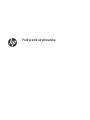 1
1
-
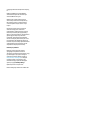 2
2
-
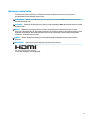 3
3
-
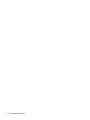 4
4
-
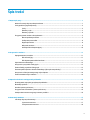 5
5
-
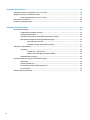 6
6
-
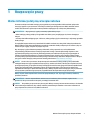 7
7
-
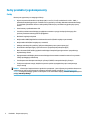 8
8
-
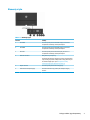 9
9
-
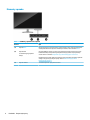 10
10
-
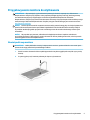 11
11
-
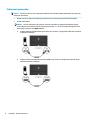 12
12
-
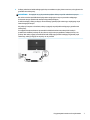 13
13
-
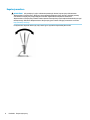 14
14
-
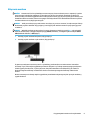 15
15
-
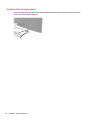 16
16
-
 17
17
-
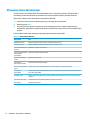 18
18
-
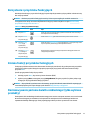 19
19
-
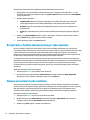 20
20
-
 21
21
-
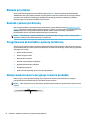 22
22
-
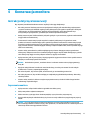 23
23
-
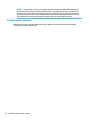 24
24
-
 25
25
-
 26
26
-
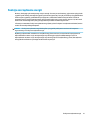 27
27
-
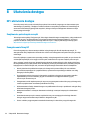 28
28
-
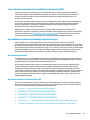 29
29
-
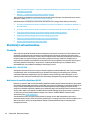 30
30
-
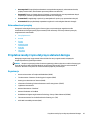 31
31
-
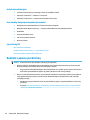 32
32
HP Value 32-inch Displays Instrukcja obsługi
- Kategoria
- Telewizory
- Typ
- Instrukcja obsługi
Powiązane artykuły
-
HP Value 24-inch Displays Instrukcja obsługi
-
HP M24f FHD Monitor Instrukcja obsługi
-
HP Value 24-inch Displays Instrukcja obsługi
-
HP E344c 34-inch Curved Monitor Instrukcja obsługi
-
HP EliteDisplay E273m 27-inch Monitor instrukcja
-
HP EliteDisplay E273q 27-inch Monitor Instrukcja obsługi
-
HP Z27 27-inch 4K UHD Display Instrukcja obsługi
-
HP OMEN 25 Display instrukcja
-
HP U27 4K Wireless Monitor Instrukcja obsługi
-
HP Value 27-inch Displays Instrukcja obsługi